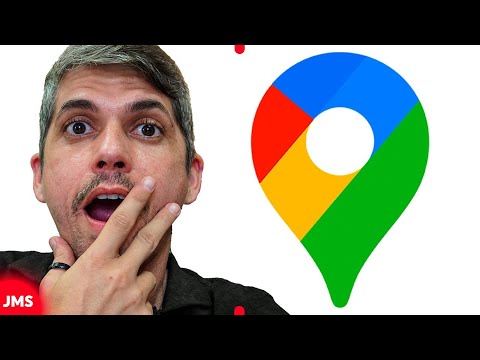Este wikiHow ensina como ver uma lista de todas as mensagens e arquivos fixados em um canal do Slack ou mensagem direta, usando um iPhone ou iPad.
Passos

Etapa 1. Abra o Slack no seu iPhone ou iPad
O aplicativo Slack se parece com um "S" em um ícone quadrado colorido na tela inicial.
Se você não estiver conectado automaticamente, toque no Entrar botão na parte inferior e entre na área de trabalho para a qual deseja enviar uma mensagem.

Etapa 2. Toque no ícone # no canto superior esquerdo
Este botão abrirá o painel do menu no lado esquerdo da tela.

Etapa 3. Toque em um canal ou mensagem direta
Encontre o canal de bate-papo ou o tópico de mensagem direta que deseja visualizar no painel do menu e abra-o.
Você pode alternar entre uma lista de seus espaços de trabalho, bate-papos e mensagens diretas deslizando para a esquerda e para a direita no menu de navegação

Etapa 4. Toque no nome do canal na parte superior
O nome do seu canal é listado no início da conversa de bate-papo. Tocar aqui abrirá a página de informações.
Se você estiver em uma mensagem direta, toque no nome do seu contato na parte superior

Etapa 5. Toque no botão Fixado
Esta opção está listada ao lado de um ícone de alfinete laranja na parte inferior da página de informações. Isso abrirá uma lista de todas as mensagens e arquivos fixados neste bate-papo.

Etapa 6. Toque em um item fixado para visualizá-lo
Você pode visualizar uma mensagem ou arquivo fixado em tela inteira tocando nele na lista de Itens Fixados.